Cũng giống như trên rất nhiều các trình duyệt khác thì Google Chrome cũng cho phép người sử dụng xóa lịch sử truy cập web để giảm bớt gánh nặng cho trình duyệt hay để bảo vệ quyền riêng tư của người dùng. Tuy nhiên, không phải ai cũng biết cách xóa lịch sử của trình duyệt, vậy hãy cùng tham khảo bài viết dưới đây nhé!

Xóa trình duyệt Web trên Chrome thật đơn giản
Nội dung chính
Nội dung hiển thị của trang lịch sử duyệt Web là gì?
Nội dung của trang lịch sử hiển thị đó là danh sách các trang web mà thiết bị đã truy cập trên trình duyệt Chrome, trong vòng 90 ngày gần nhất trở lại. Đối với các trang mà bạn đã truy cập có dạng như chrome://settings hay các trang web mà bạn truy cập ở chế độ ẩn danh hay những trang mà bạn đã xóa khỏi lịch sử duyệt web thì sẽ không được lưu trữ trong trang của lịch sử trình duyệt.
Nếu như bạn đã đăng nhập vào Chrome cũng như đã đồng bộ hóa lịch sử thì khi đó trang lịch sử của bạn sẽ hiển thị lên tất cả các trang web bạn đã truy cập trên tất cả các thiết bị mà bạn đã đồng bộ.
Tại sao phải xóa lịch sử truy cập web trên Chrome?
Ngày nay thì hệ thống các trang web ngày càng phát triển mạnh về số lượng, sự phức tạp của các trang web đó là: các tính năng đồ họa, quảng cáo, thông báo khiến trình duyệt trở nên nặng nề và chạy chậm hơn và lịch sử mà bạn truy cập cũng là một trong những gánh nặng đó. Chính vì vậy mà bạn cần phải xóa lịch sử duyệt web trên Chrome để giảm bớt gánh nặng cho trình duyệt và giúp nó hoạt động nhanh hơn và hiệu quả hơn.

Có rất nhiều cách xóa history trong Google Chrome
Thứ hai, có thể sẽ có rất nhiều người thích “soi mói” kiểm tra đời tư của bạn trên các thiết bị di động hay máy tính và kiểm tra trên trình duyệt cũng không ngoại lệ. Nếu bạ không xóa lịch sử mà mình đã thường xuyên truy cập thì những kẻ xấu sẽ rất dễ xâm nhập vào và sẽ có rất nhiều các hậu quả khác nhau xảy ra. Chính vì vậy mà bạn cần phải thường xuyên gỡ bỏ các lịch sử mà mình đã truy cập. Còn đối với những trang bạn truy cập thường xuyên và không cần bảo mật cao thì bạn có thể để lại và gỡ các trang không cần thiết khác cho trình duyệt Chrome.
Cách xóa lịch sử trong Google Chrome
Xóa lịch sử Chrome trên điện thoại
Xem lịch sử
- Bước 1: Ở trên cùng bên phải hãy nhấn vào biểu tượng thêm ở phần dấu ba chấm thẳng đứng và đi đến mục Lịch sử. Nếu thanh địa chỉ nằm ở dưới cùng thì hãy vuốt lên trên thanh địa chỉ, sau đó nhấn vào biểu tượng Lịch sử.
- Bước 2: Nhấn vào một mục để truy cập vào trang web đó.
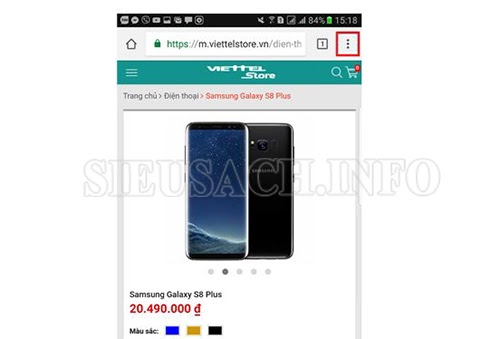
Hướng dẫn xóa lịch sử Google Chrome trên điện thoại
Để mở trang web trong một tab mới, bạn hãy chạm và giữ mục. Ở trên cùng bên phải, hãy nhấn vào biểu tượng Thêm ở biểu tượng ba dấu chấm và đi đến mở trong tab mới.
Để sao chép trang web, bạn hãy chạm và giữ mục. Ở trên cùng bên phải, hãy nhấn vào biểu tượng Thêm ở ba dấu chấm và sao chép liên kết.
Xóa lịch sử
Hãy mở trình duyệt Chrome trên thiết bị của bạn. Ở trên cùng bên trái, bạn hãy nhấn vào biểu tượng Thêm ở dấu ba chấm và đi đến mục Cài đặt. Sau đó trong mục cài đặt bạn hãy nhấn vào mục Bảo mật.
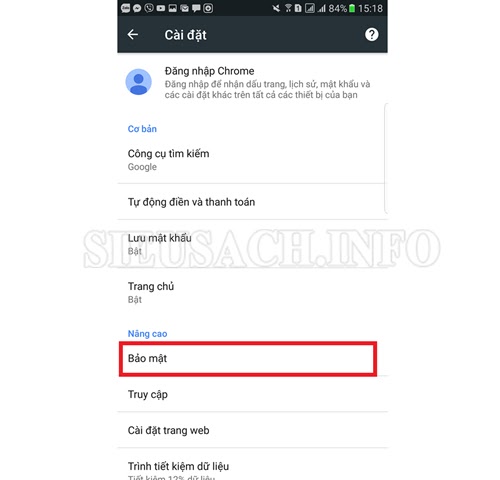
Vào mục Cài đặt và đi đến tùy chọn Bảo mật
Tại mục bảo mật các bạn hãy chọn các dữ liệu mà mình muốn xóa hoặc xóa tất cả mọi thứ và nhấn xóa dữ liệu. Vậy là bạn đã xong cách xóa các trang đã xem rồi đó!
Hoặc nếu bạn không muốn xóa hết lịch sử mà muốn giữ lại các trang web thường xuyên truy cập, thì bạn hãy kiểm tra và bỏ chọn bất kỳ mục dữ liệu nào khác mà bạn không muốn xóa. Sau đó nhấn vào Xóa dữ liệu Chrome
Cách xóa trang web đã truy cập trên máy tính
Xem lịch sử
Trên máy tính của mình, bạn hãy mở trình duyệt Google Chrome. Sau đó, ở trên cùng bên phải hãy nhấn vào biểu tượng “Thêm” có dấu ba chấm hãy nhấp vào và đi đến mục Lịch sử.
Xóa lịch sử
Bước 1: Ở trên máy tính bạn hãy mở trình duyệt Chrome, ở trên cùng bên phải hãy nhấp vào biểu tượng “Thêm” và đi đến mục lịch sử. Ở bên trái bạn hãy nhấp vào “Xóa lịch sử duyệt web”. Sau đó một hộp sẽ xuất hiện
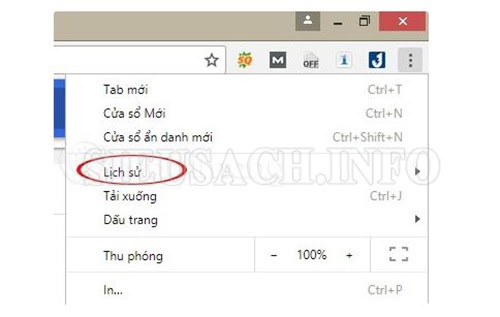
Cách xóa lịch sử duyệt Web trên máy tính
Bước 2: Từ Menu thả xuống màn hình bạn hãy chọn phạm vi xóa lịch sử trang web mà bạn muốn xóa. Để xóa mọi thứ bạn hãy nhấp vào mục từ trước đến nay. Để xóa một mục ra khỏi lịch sử thì bạn hãy chọn các hộp bên cạnh từng mục mà bạn muốn xóa nó khỏi lịch sử. Ở trên cùng bên trái hãy nhấp vào “Xóa”. Vậy là hoàn thành việc xóa lịch sử tìm kiếm Chrome.
Trình duyệt Google Chrome có tính năng không lưu lịch sử duyệt Web không?
Câu trả lời là có. Nếu như bạn không muốn Chrome lưu lại các lịch sử đã truy cập hay không mất công xóa lịch sử tìm kiếm trên Google Chrome thì bạn có thể sử dụng chế độ ẩn danh trên điện thoại bằng cách sau đây:
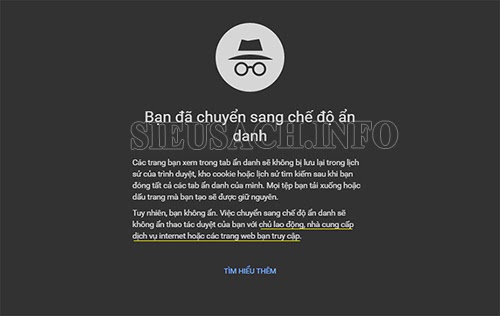
Lướt web với chế độ ẩn danh
Bạn mở trình duyệt Chrome trên điện thoại, ở trên cùng phía bên phải của trình duyệt hãy nhấp vào biểu tượng thêm có dấu ba chấm và đi đến mục của sổ ẩn danh mới (New Incognito Window) và sau đó một cửa sổ ẩn danh mới sẽ hiện lên.
Còn đối với máy tính thì bạn cũng có thể sử dụng phím tắt nhanh để mở cửa sổ trình duyệt ẩn danh như sau:
Với máy tính chạy Windows, Linux hoặc Chrome OS bạn hãy nhấn tổ hợp phím Ctrl+Shift+n.
Với Macbook bạn nhấn tổ hợp phím: ⌘ + Shift + n.
Bạn cũng có thể chuyển đổi giữa các cửa sổ Ẩn danh và cửa sổ Chrome một cách thông thường. Để chuyển từ chế độ ẩn danh sang chế độ thông thường bạn chỉ cần nhấn tổ hợp phím Ctrl + n. Như vậy là bạn đã có thể sử dụng Chrome với chế độ ẩn danh và không lưu lại lịch sử duyệt.
Như vậy bài viết trên đã chia sẻ cho các bạn các thông tin liên quan đến cách xóa lịch sử truy cập web trên các thiết bị và lý do mà bạn phải thường xuyên xóa lịch sử duyệt web trên Google Chrome. Hy vọng qua bài viết trên các bạn sẽ có thêm các phương pháp hữu dụng để áp dụng vào cuộc sống của mình.
Xem thêm:








